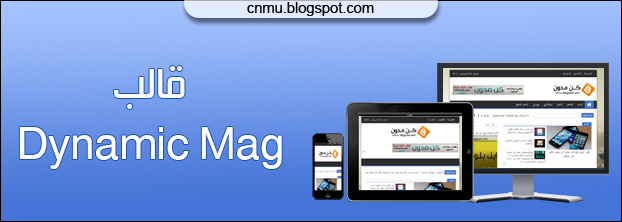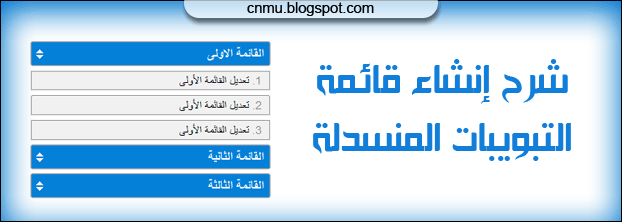
إضافة مميزة بتنسيق حصري تقوم الإضافة بعمل تبويبات او قوائم منسدلة لكن بتفعيل يدوي عبر الضغط يمكنك عبر تلك القائمة ان تنشئ الكثير من الأشياء قائمة روابط مثلا لمن يحبون عمل أسئلة أو يمكن عمل فهرس لاهم المواضيع او حتى اضافة أدوات تظهر مع الضغط وهذا ما سنراه في المثال الحي التالي
كما لاحظنا في المعاينة هناك روابط وهناك اضافة يمكنك تخصيص الآداة كما تريد والآن لشرح التركيب والتعامل مع الإضافة
هذا هو كود الإضافة يمكنك استخدامه في آداة HTML/JavaScript أو حتى داخل موضوع
الكود المعلم بالأحمر يمكنك ازالته ان كانت لديك مكتبة جي كويري في قالبك
طبعا الكلمات العربية يمكنك تعديلها كما تشاء
ورمز الـ # بجوار كل كلمة هو الرابط أيضاً يمكنك تعديله ما عدا الخاص بالزر الاساسي لكل قائمة وهو المعلم بالأزرق
لعمل قائمة إضافية كل ما عليك فعله هو تكرار الكود الاخضر كاملا
مع مراعاة ان تكرار الكود البني داخل الكود الاخضر معناه رابط زيادة في القائمة
وهذا السطر ما هو الا فاصل فقط بين القائمة والاخرى ليسهل التعديل والإضافة
يمكنك تعديل هذا اللون #0480d9 لتغير لون أزرار القائمة
وهذا لتغيير اللون #e7f3fc عند تمرير الماوس على الروابط
وهذا هو لون الإطار #7dc2f3
الرقم 300 هو عرض القائمة يمكنك تعديله
بالنسبة لطريقة اضافة آداة بدلا من الرابط كما في المثال أضفت صندوق الفيس بوك
بالنسبة لطريقة اضافة آداة بدلا من الرابط كما في المثال أضفت صندوق الفيس بوك
بدلا من ان تكرر القائمة الخضراء كاملة كرر فقط الكود التالي
- هنا كود الآداة
ملاحظة : بخصوص تأثير الإهتزاز نلاحظ في المعاينة انه عند التنقل بين القوائم يحدث اهتزاز ان لم ترد التأثير بهذا الشكل وتريده انسيابي بدون إهتزاز استبدل الكود الأصفر بالكود التالي
وبهذا انتهى موضوعناً وبالتوفيق
وبهذا انتهى موضوعناً وبالتوفيق